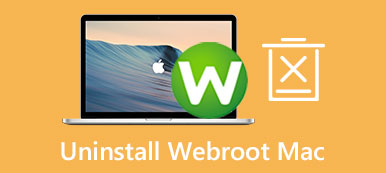Sammenlignet med andre populære webbrowsere som Chrome, Edge, Firefox og Safari klarer Opera sig dårligt. Især som Mac-bruger, efter at du har prøvet at bruge Opera flere gange, vil du måske afinstallere det.

Dette indlæg dækker to metoder til at fjerne Opera-browseren og dens tilknyttede komponenter fra en Mac. Du kan fortsætte med at læse og bruge din foretrukne måde at afinstallere Opera let.
- Del 1. Afinstaller Opera på Mac manuelt
- Del 2. Slet Opera helt fra Mac
- Del 3. Ofte stillede spørgsmål om, hvordan man afinstallerer Opera på Mac
Del 1. Almindelig måde at afinstallere Opera manuelt på din Mac
Først vil vi gerne fortælle dig en almindelig måde at slette Opera-browseren fra din Mac. Med denne metode kan du trække og slippe Opera i papirkurven for at afinstallere. Men du skal også fjerne de resterende filer til papirkurven manuelt.
Trin 1 Før du afinstallerer Opera på en Mac, skal du afslutte Opera fra Dock menu. Du bør også sikre dig, at du har lukket alle Opera-relaterede fremskridt, der kører i baggrunden. For at gøre det kan du åbne Activity Monitor værktøj, klik på CPU fanen, rul ned for at vælge disse processer, der er knyttet til Opera, og klik derefter på x knappen i venstre hjørne for at lukke dem.

Trin 2 Åbne Finder og derefter gå til Applikationer. Rul ned på applikationslisten, indtil du finder Opera-browseren. Højreklik på Opera og vælg derefter Flyt til affald mulighed. Her kan du også trække og slippe den i papirkurven for at afinstallere den.

Trin 3 Nu skal du manuelt finde og slette alle cache-/tjenestefilerne i Opera-browseren. Du kan finde dem i Bibliotek folder. Du kan åbne en ny Finder vindue, skal du klikke på toppen Go menu, vælg Gå til mappe, og brug den derefter til hurtigt at gå til Bibliotek folder. Under dette trin bør du tjekke undermapperne som /Library/Caches, /Library/Cookies, /Library/Application Support, /Library/Containers og /Library/Preferences for at søge efter de Opera-relaterede filer. Du skal fjerne alle Opera-tjenestefiler fra din Mac.

Trin 4 Efter alle disse operationer bør du tømme skrald for helt at afinstallere Opera fra denne Mac.
Del 2. Bedre måde at helt fjerne Opera fra Mac
Med den første metode kan du ikke sikre, at du har fjernet Opera og alle dens rester fra din Mac. I betragtning af det, anbefaler vi her på det kraftigste den alle-funktionelle Mac Cleaner for at du kan afinstallere Opera fra en Mac. Det giver et individ Afinstaller værktøj til hurtigt at slette Opera og dets servicefiler. Du kan gratis downloade det på din Mac og tage følgende guide til at afinstallere Opera-browseren.

4,000,000 + Downloads
Fjern Opera og alle dens resterende filer fra Mac helt.
Bær afinstallation, filhåndtering, privatliv, optimering og andre Mac-oprydningsfunktioner.
Administrer og slet apprester, junk, dubletter og mere for at frigøre Mac-plads.
Overvåg Macs status, beskyt Mac og forskellige data og optimer dens ydeevne.
Trin 1 Start denne anbefalede Mac Cleaner og klik på Værktøjskasse. Finde den Afinstaller værktøjet og åbn det.

Trin 2 Klik på knappen Scan knappen for hurtigt at scanne alle programmer installeret på din Mac. Når scanningsprocessen er færdig, kan du klikke på Specifikation knappen for at vise dem. Rul venligst ned for at finde og vælge Opera, og klik derefter på Rens knappen for at fjerne den fra denne Mac.

Trin 3Som du kan se ovenfra, kan Mac Cleaner hjælpe dig med at slette alle typer ubrugelige filer på din Mac, såsom app-rester, carious junk-filer, caches, lignende billeder, store filer, gamle filer og mere. Du kan gå til den Cleaner funktion til at administrere dem.

Trin 4 Hvis du vil kontrollere den aktuelle status for din Mac, kan du klikke på Status. Du kan se grundlæggende oplysninger om din Mac CPU, disk og hukommelse.

Gå ikke glip af:
2 effektive måder at fjerne Bitdefender fra Mac
2 måder at helt afinstallere Microsoft Outlook på Mac
Del 3. Ofte stillede spørgsmål om, hvordan man afinstallerer Opera på Mac
Spørgsmål 1. Er Opera-browseren sikker til Mac?
Som en af de bedste browsere som Safari, Chrome, Edge og Firefox er Opera rimelig sikker. Den opdateres jævnligt, og dens udviklere arbejder på at forbedre Operas sikkerhed og sikkerhed.
Spørgsmål 2. Hvorfor kan jeg ikke afinstallere Opera fra min MacBook?
Før du afinstallerer Opera-applikationen, skal du afslutte og afslutte alle dens relaterede processer. Det vil hjælpe med at forhindre problemer, når du fjerner Opera fra en Mac. Hvis problemet stadig eksisterer, kan du genstarte din Mac og prøve at slette Opera igen. Du kan også bruge den anbefalede Mac Cleaner for at afinstallere det fra din Mac direkte.
Spørgsmål 3. Hvordan overfører jeg mine opera-bogmærker til en anden Mac?
Du skal downloade og køre Opera på din nye Mac. Derefter skal du logge ind med din Opera-konto, gå til indstillingen Synkronisering og klikke på Vælg, hvad der skal synkroniseres. Nu kan du aktivere elementer som bogmærker, historik, indstillinger og mere, du kan lide at synkronisere fra den gamle enhed til den nye Mac via din Opera-konto.
Konklusion
Dette indlæg diskuterer hovedsageligt to metoder til at afinstallere Opera på en Mac. Når du ikke længere har brug for Opera-webbrowseren, kan du bruge begge måder til helt at fjerne Opera fra din Mac.



 iPhone Data Recovery
iPhone Data Recovery iOS System Recovery
iOS System Recovery iOS Data Backup & Restore
iOS Data Backup & Restore IOS Screen Recorder
IOS Screen Recorder MobieTrans
MobieTrans iPhone Overførsel
iPhone Overførsel iPhone Eraser
iPhone Eraser WhatsApp-overførsel
WhatsApp-overførsel iOS Unlocker
iOS Unlocker Gratis HEIC Converter
Gratis HEIC Converter iPhone Location Changer
iPhone Location Changer Android Data Recovery
Android Data Recovery Broken Android Data Extraction
Broken Android Data Extraction Android Data Backup & Gendan
Android Data Backup & Gendan Telefonoverførsel
Telefonoverførsel Data Recovery
Data Recovery Blu-ray afspiller
Blu-ray afspiller Mac Cleaner
Mac Cleaner DVD Creator
DVD Creator PDF Converter Ultimate
PDF Converter Ultimate Windows Password Reset
Windows Password Reset Telefon spejl
Telefon spejl Video Converter Ultimate
Video Converter Ultimate video editor
video editor Screen Recorder
Screen Recorder PPT til Video Converter
PPT til Video Converter Slideshow Maker
Slideshow Maker Gratis Video Converter
Gratis Video Converter Gratis Screen Recorder
Gratis Screen Recorder Gratis HEIC Converter
Gratis HEIC Converter Gratis videokompressor
Gratis videokompressor Gratis PDF-kompressor
Gratis PDF-kompressor Gratis Audio Converter
Gratis Audio Converter Gratis lydoptager
Gratis lydoptager Gratis Video Joiner
Gratis Video Joiner Gratis billedkompressor
Gratis billedkompressor Gratis baggrundsviskelæder
Gratis baggrundsviskelæder Gratis billedopskalere
Gratis billedopskalere Gratis vandmærkefjerner
Gratis vandmærkefjerner iPhone Screen Lock
iPhone Screen Lock Puslespil Cube
Puslespil Cube